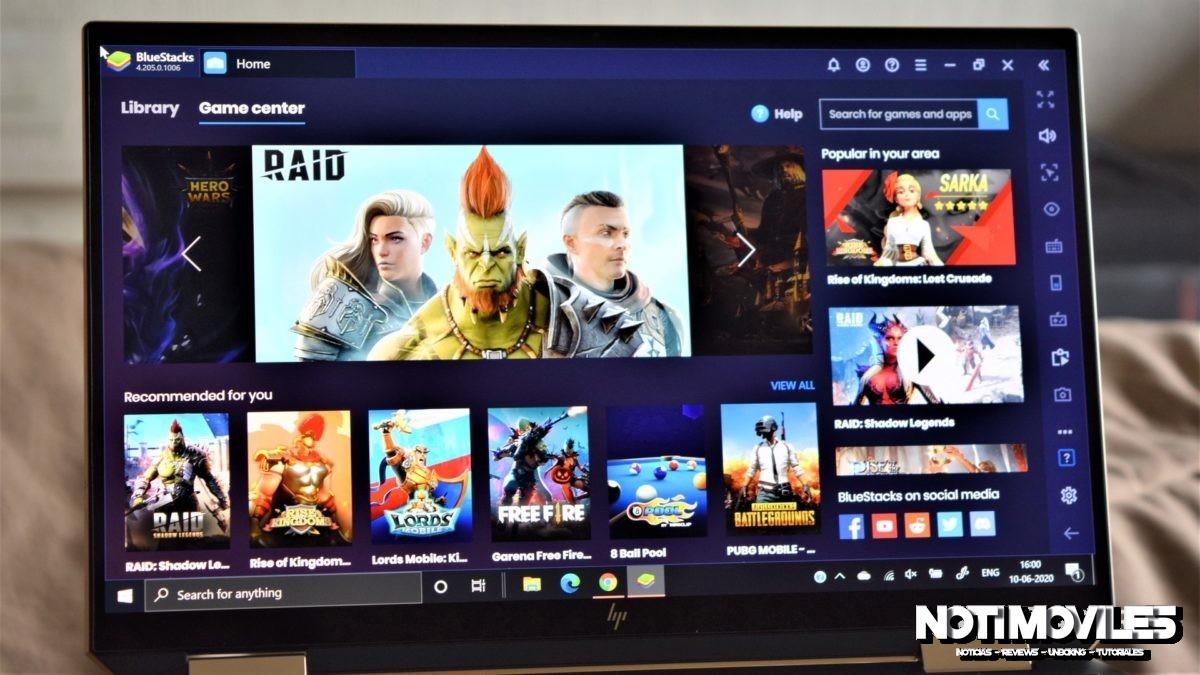Los juegos de teléfonos pueden estar muy lejos de estar al nivel de la consola de juegos y la PC. Sin embargo, las cosas están mejorando, con una gran cantidad de juegos excelentes que se lanzan cada año. De hecho, es bastante incómodo reproducir algunos de estos títulos más nuevos en una pantalla táctil, y prefiero usar un teclado y un mouse o un controlador en su lugar. ¡Afortunadamente, hay formas de jugar juegos de Android en una PC!

Xiaomi POCO X6 Pro 5G 8GB/256GB 12GB/512GB NFC EU Charger Global Version Teléfono móvil
La mejor forma de hacerlo es utilizar un emulador. Si bien las opciones son algo limitadas, hay algunas opciones disponibles. Entremos y echemos un vistazo rápido a tres de estos emuladores que te permitirán jugar juegos de Android en tu PC.
Nota: El sistema que uso viene con un procesador Intel Core i7 de décima generación, gráficos Intel Iris Plus, 16 GB de RAM, una pantalla 4K de 13,3 pulgadas y Windows 10. El rendimiento puede variar según su configuración.
Bluestacks 4/MSI App Player

Bluestacks fue uno de los primeros emuladores de Android que usé hace unos años para jugar juegos de Android en mi PC. Sigue siendo una de las mejores opciones incluso hoy en día, con la última versión lanzada en 2018, Bluestacks 4, mejorando aún más.
Empezando
Todo lo que necesita hacer es descargar e instalar Bluestacks desde el sitio web para comenzar. Bluestacks 4 se ejecuta en Android 7.0 Nougat. Antes de que te vuelvas a horrorizar por la antigüedad de esa versión de Android, ten en cuenta que es bastante actual en lo que respecta a este tipo de emuladores. La buena noticia es que no debería tener problemas para ejecutar la mayoría de las aplicaciones y juegos de cualquier manera.
Deberá registrarse con su cuenta de Google, como lo haría en cualquier dispositivo Android. Puede descargar aplicaciones de Google Play Store yendo a la sección «Mi biblioteca«. Sin embargo, después de ejecutar Bluestacks en su PC, verá que pone los juegos al frente y al centro. El «Game Center» está repleto de excelentes recomendaciones, y también puedes desplazarte por varias colecciones y géneros para encontrar los mejores juegos.
Bluestacks también creó MSI App Player, que es otro excelente emulador, pero es esencialmente lo mismo con un aspecto diferente. La interfaz es mucho más limpia y probablemente necesitará saber qué descargar de antemano. Hay pocas recomendaciones de juegos, pero en su mayor parte, se exhiben productos MSI.
Características

Como era de esperar, obtienes características idénticas con ambos emuladores. Los controles de juego y el mapeo del teclado son altamente personalizables, por lo que no debería tener problemas para replicar una experiencia de juego de PC. La buena noticia es que el mapeo del teclado es bastante sólido incluso sin modificar demasiado. Los modos integrados para disparar y MOBA también son de gran ayuda en este sentido.
Una función de instancias múltiples agrega un nuevo aspecto a los juegos de estrategia y Gacha al permitirte jugar el mismo juego con múltiples cuentas. También puede jugar a diferentes juegos de diferentes «instancias» para evitar confusiones. El emulador también viene con una función de grabación y botones de captura de pantalla incorporados y de fácil acceso.
En cuanto a la configuración, Bluetacks y MSI App Player le permiten ajustar la resolución de pantalla de qHD a Quad HD y establecer el DPI entre 160 y 320. Si su dispositivo lo admite, también puede cambiar el modo de gráficos y configurarlo para usar dedicado gráficos de computadora.
Rendimiento
Jugué Asphalt 9, Madden NFL Mobile y Fifa Mobile en ambos emuladores, y lo pasé muy bien. Hubo algunos casos de retraso, pero no lo suficiente como para causar problemas reales con el juego. Los emuladores se cargaron bastante rápido, pero el lanzamiento de un juego tomó un tiempo. Sin embargo, una vez que comenzó, funcionó casi tan rápido como lo hace en mi teléfono.
Aunque sé que ambos son esencialmente lo mismo, sentí que MSI App Player era el más fluido de los dos. Los juegos tendían a tartamudear notablemente más cuando se los jugaba en Bluestacks. Eso podría deberse a que la interfaz Bluestacks tiene mucho que ver, pero eso probablemente no afectaría el rendimiento del juego. De cualquier manera, tanto Bluestacks como MSI App Player son opciones fantásticas si quieres jugar juegos de Android en tu PC.
Nox Player

Nox Player es ampliamente considerado como una muy buena alternativa a Bluestacks y viene con capacidades similares. Al igual que la competencia, Nox Player también ejecuta Android 7.0 Nougat y te permite descargar juegos y aplicaciones de Google Play Store.
Empezando
Simplemente descargue el emulador del sitio web de Nox Player e instálelo para comenzar a jugar juegos en su PC. La interfaz de Nox Player es similar a la que vería en una tableta Android, aunque extremadamente antigua. La pantalla se abre con algunas aplicaciones «preinstaladas» y viene completa con teclas de navegación (atrás, inicio y aplicaciones recientes) escondidas en la esquina inferior derecha. Encontrarás Google Play Store en la carpeta «Herramientas» y podrás descargar cualquier otra cosa después de iniciar sesión con tu cuenta de Google.
Características
Nox Player no está tan repleto de funciones como Bluestacks, al menos a primera vista. Sin embargo, viene con su propia versión de multiinstancia o Multi-drive en este caso. La asignación de teclado también es altamente personalizable. Sin embargo, aunque Bluestacks tiene algunos perfiles precargados configurados, tendrá que comenzar completamente desde cero con Nox. Eso está bien, ya que la mayoría de la gente configura todo a su gusto de todos modos, pero definitivamente hay una curva de aprendizaje para un novato.
Otro aspecto en el que Nox se queda atrás es con la resolución de pantalla que se puede configurar en un máximo de Full HD. También puede elegir un modo de rendimiento para decidir el uso intensivo de gráficos que tendrá.
Rendimiento
Jugué Asphalt 9 y Sniper Strike usando Nox Player. Hubo algunos casos de retraso y tartamudeo. El emulador se inicia con la suficiente rapidez, pero un juego tarda bastante en cargarse. Mientras se juega, básicamente parece que lleva un poco ponerse en marcha.
Por ejemplo, cuando comenzó una carrera en Asphalt 9, el retraso fue muy notable. Sin embargo, mejoró rápidamente y todo funcionó tan bien como se esperaba después de ese tropiezo inicial. Las cosas iban mucho mejor con los juegos que no eran particularmente intensivos en gráficos, aunque también tardaron un poco en cargarse.
Gameloop

Gameloop, anteriormente conocido como Tencent Gaming Buddy, comenzó como el emulador oficial de PUBG Mobile. Esto puede parecer confuso, ya que PUBG Mobile es una versión móvil del juego de PC original. Pero el primero también es gratuito y con este emulador, algunos usuarios pueden disfrutar de lo mejor de ambos mundos. Dicho esto, también puedes hacer mucho más con Gameloop.
Empezando
Nuevamente, todo lo que tienes que hacer es descargar e instalar el emulador. Al igual que Bluestacks, te recibe con un Game Center que alberga una gran cantidad de títulos excelentes. Por supuesto, dada la compañía que lo respalda, se exhibe PUBG Mobile. Sin embargo, también encontrarás muchos FPS, MOBA y juegos de estrategia disponibles.
La sección de aplicaciones incluye algunas opciones populares como Whatsapp, Instagram, Youtube y más. Sin embargo, no se puede acceder fácilmente a Google Play Store. Tendrás que cambiar a la pestaña «Mis juegos» e instalarlo desde la opción de Google Installer. Todos los juegos y aplicaciones que descargues de Play Store tienen una etiqueta de «no Gameloop».
Características
Gameloop viene con las menos características del lote. No hay una función de sincronización múltiple y, de hecho, se habilita automáticamente un modo sin trampas cuando cargas un juego. Sin embargo, están disponibles las funciones habituales, como tomar una captura de pantalla, grabar tu juego y mapear el teclado.
La configuración de asignación de teclado es una de las más fáciles de usar. Algo para recordar es que el mapa preestablecido es casi inutilizable, al menos con los juegos que probé primero, así que tendrás que personalizarlo tú mismo. Prefiero hacer eso de todos modos, así que no fue gran cosa para mí. Sin embargo, todo está perfectamente en su lugar para PUBG.
Las opciones incluidas en lo que respecta a la resolución de pantalla ascienden a solo 1280 x 720. Sin embargo, pude configurarlo manualmente en Full HD, así que esa es una opción. También puede cambiar el DPI entre 160 y 480.
Rendimiento
Jugué PUBG Mobile, por supuesto, pero también probé Asphalt 9 y Call of Duty Mobile. Empecemos por el emulador. De las cuatro opciones, Gameloop fue la más rápida en comenzar y todo es realmente fluido al desplazarse por la interfaz de usuario. Puede ver los requisitos mínimos del sistema cuando instala un juego, por lo que tiene una buena idea de si su PC puede ejecutarlo o no.
El rendimiento de los juegos está por todas partes. Asphalt 9, un juego «que no es Gameloop» era prácticamente injugable. El juego tardó mucho en cargarse, fue extremadamente lento y hubo muchas caídas de cuadros. El extremo opuesto del espectro fue cuando jugué a Call of Duty Mobile y PUBG.
Ambos se cargaron rápidamente y la jugabilidad fue fluida, sin apenas retrasos ni tartamudeos. De hecho, fue tan bueno que volví e instalé Call of Duty en Bluestacks para ver si el rendimiento era el mismo. Ni siquiera estuvo cerca.
¿Qué emulador es mejor?

Los cuatro emuladores (Bluestacks 4, MSI App Player, Nox Player y Gameloop) son excelentes opciones si quieres jugar juegos de Android en tu PC. Ninguno de ellos es perfecto, pero recomendaría Bluestacks o MSI App Player para la mayoría de aplicaciones y juegos. Sus ajustes preestablecidos de «control inteligente» son los mejores del lote y hacen que saltar a un juego de inmediato sea muy fácil.
Sin embargo, si está buscando jugar juegos de Tencent como PUBG Mobile o Call of Duty Mobile, Gameloop es, con mucho, la mejor opción en ese caso. Por supuesto, tenga en cuenta que su experiencia puede ser diferente según el tipo de PC que tenga.